
Bir Web tarayıcısını başlatamamak, her zaman oldukça ciddi bir sorundur, çünkü birçok insan için internetten gelen PC gereksiz bir şey olduğu ortaya çıktı. Tarayıcınızın veya tüm gözlemcilerin hata mesajlarını başlatmayı ve atmayı durdurduğu gerçeğiyle karşılaştıysanız, birçok kullanıcıya zaten yardımcı olan etkili çözümler sunabiliriz.
Sorun Giderme Başlatma
Tarayıcının başlamadığı sık neden, kurarken hatalar olabilir, işletim sisteminde sorunlar, virüslerin eylemleri vb. Daha sonra, dönüşümlü olarak bu tür sorunları göz önünde bulunduracağız ve bunları nasıl ortadan kaldıracağınızı öğreneceğiz. Öyleyse devam et.İyi bilinen opera web tarayıcılarında, Google Chrome, Yandex.Bauzer, Mozilla Firefox'ta problemlerin nasıl kaldırılacağı hakkında daha fazla bilgi edinin.
Yöntem 1: Web tarayıcısını yeniden yüklemek
Sistemde bir başarısızlık meydana geldiğinde, muhtemelen tarayıcının çalışmayı durdurduğu gerçeğine yol açmıştır. Çözüm aşağıdaki gibidir: Web tarayıcısını yeniden yükleyin, yani PC'den çıkarın ve yeniden yükleyin.
Ünlü Google Chrome tarayıcılarını, Yandex.Browser, Opera ve Internet Explorer'ı yeniden yükleme hakkında daha fazla bilgi edinin.
Resmi bir sitedeki bir web tarayıcısı indirirken, indirilebilir sürümün boşalması işletim sisteminizin biti ile çakışır. İşletim sisteminin deşarjının aşağıdaki gibi olabileceğini öğrenin.
- "Bilgisayarım" a sağ düğmesine basın ve "Özellikler" seçeneğini seçin.
- "Sistem" penceresi, "Sistem Tipi" öğesine dikkat etmeniz gereken yerlerde başlayacaktır. Bu durumda, 64 bit bir işletim sistemimiz var.


Yöntem 2: Anti-Virüs Kurulumu
Örneğin, tarayıcı geliştiricileri tarafından yapılan değişiklikler PC'de yüklü olan antivirüs ile uyumsuz olabilir. Bu sorunu çözmek için, antivirüsü açmanız ve ne bloklarını görünmeniz gerekir. Liste tarayıcının adında bulunursa, istisnalara eklenebilir. Aşağıdaki malzeme nasıl yapılacağını söyler.Ders: Antivirüsün dışlanmasına bir program ekleme
Yöntem 3: Virüslerin ortadan kaldırılması
Virüsler sistemin farklı parçalarını etkiler ve web tarayıcılarını etkiler. Sonuç olarak, ikincisi yanlış çalışır ya da hiç açılabilir. Bunların virüs eylemlerinin olup olmadığını kontrol etmek için, tüm antivirüs sistemini kontrol etmek gerekir. PC'nin virüslere nasıl kontrol edileceğini bilmiyorsanız, bir sonraki makaleyle tanışabilirsiniz.
Ders: Antivirüs olmadan virüsler için bir bilgisayarı kontrol etme
Sistemi kontrol ettikten ve temizledikten sonra, bilgisayarı yeniden başlatmalısınız. Daha sonra, tarayıcı, eski sürümünü kaldırarak tavsiye edilir. Bunu nasıl yapılır, 1. paragrafta anlatılır.
Yöntem 4: Kayıt defteri hatalarının düzeltilmesi
Tarayıcının başlamamasının nedenlerinden biri, Windows sistem kayıt defterinde ücretlendirilebilir. Örneğin, bir virüs Appinit_dlls parametresinde olabilir.
- Konumu düzeltmek için "Başlat" ı sağ tıklayın ve "Çalıştır" seçeneğini seçin.
- Sonra, doğrultusunda, "regedit" yazın ve "Tamam" i tıklayın.
- Bir sonraki yoluma gitmeniz gereken kayıt editörü başlatılacak:
HKEY_LOCAL_MACHINE \ Software \ Microsoft \ Windows NT \ CurrentVersion \ Windows \
Sağdaki açık appinit_dlls.
- Normalde, değer boş (veya 0) olmalıdır. Ancak, orada bir birim varsa, muhtemelen bundan kaynaklanıyor ve virüs yüklenecek.
- Bilgisayarınızı yeniden başlatın ve tarayıcının çalışıp çalışmadığını kontrol edin.

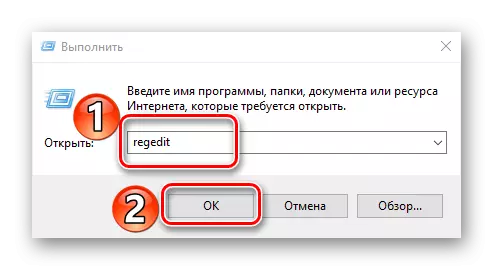
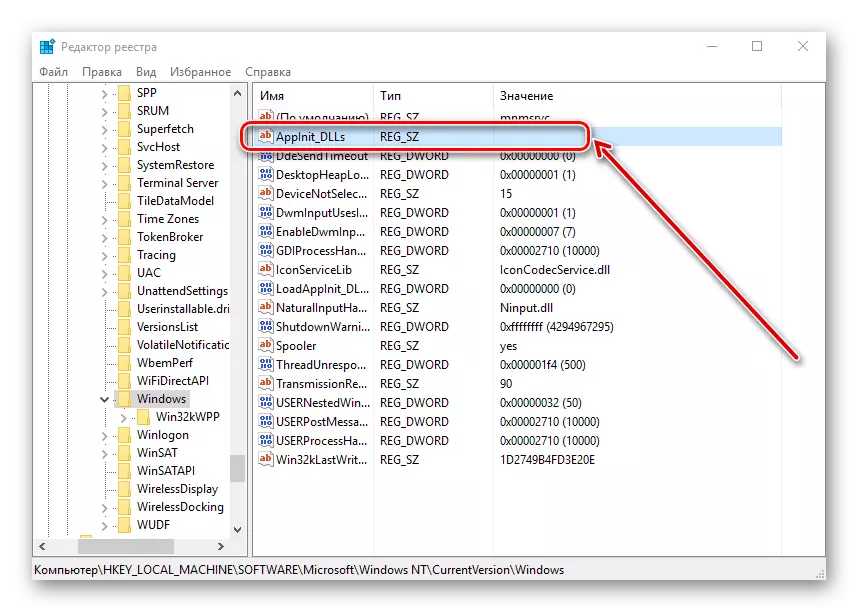
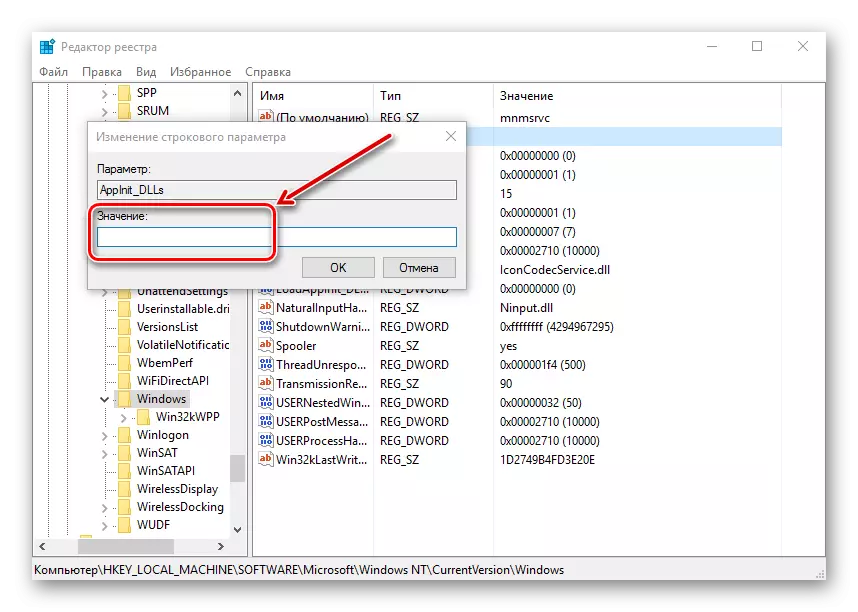
Böylece tarayıcının çalışmadığının temel nedenlerini gözden geçirdik ve ayrıca bunların nasıl çözüleceğini de öğrendik.
